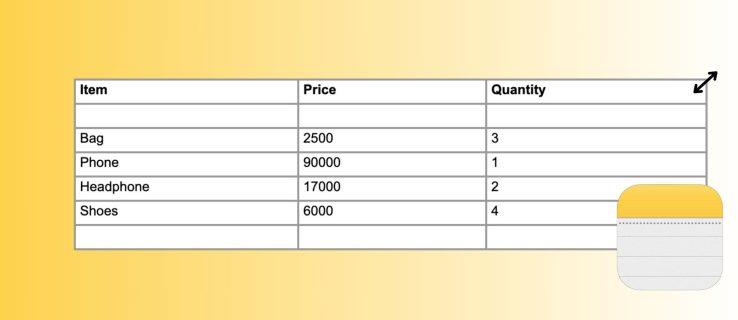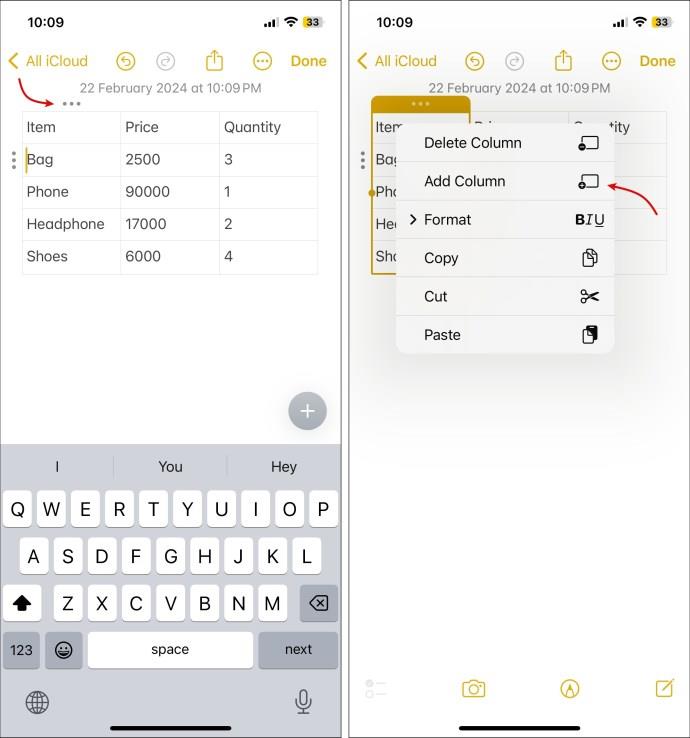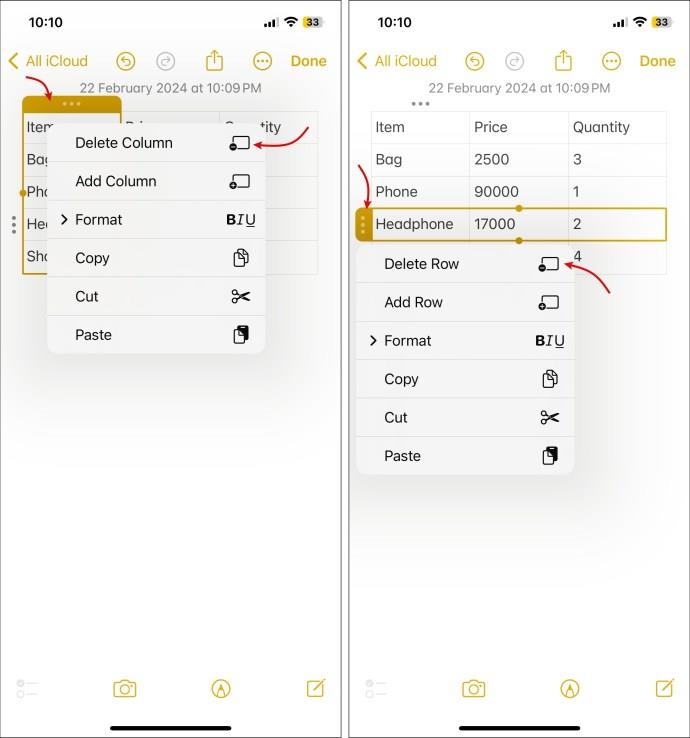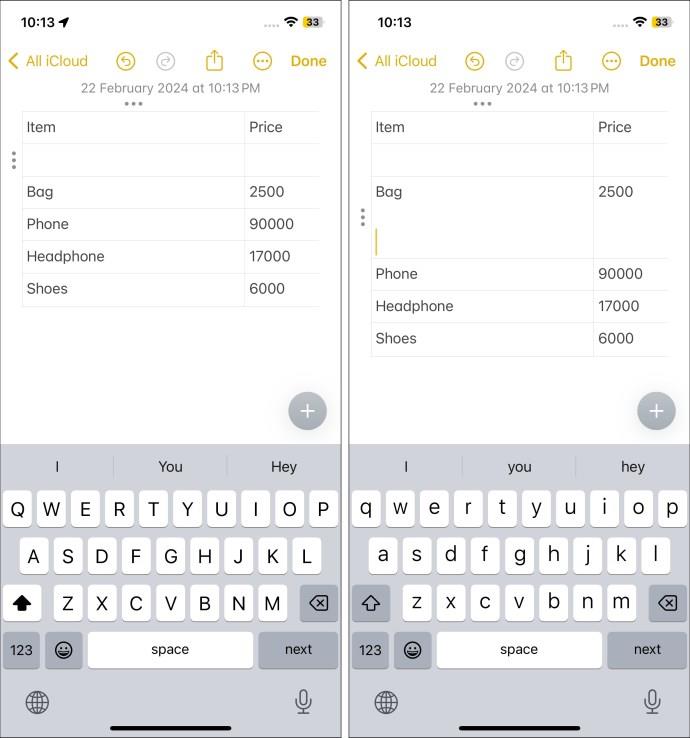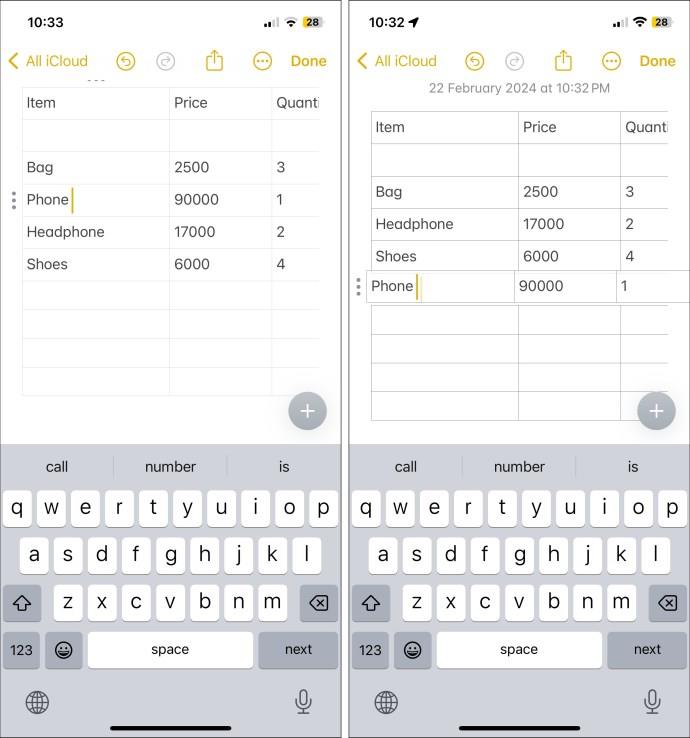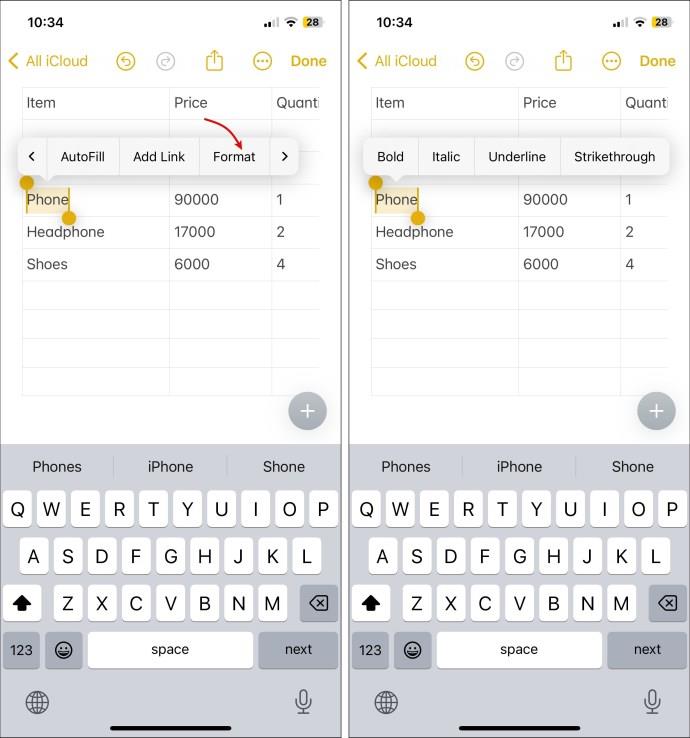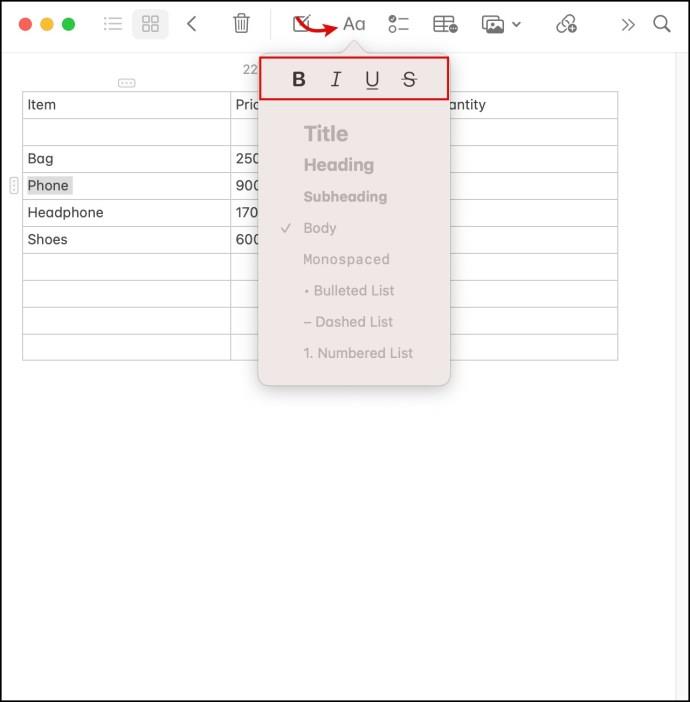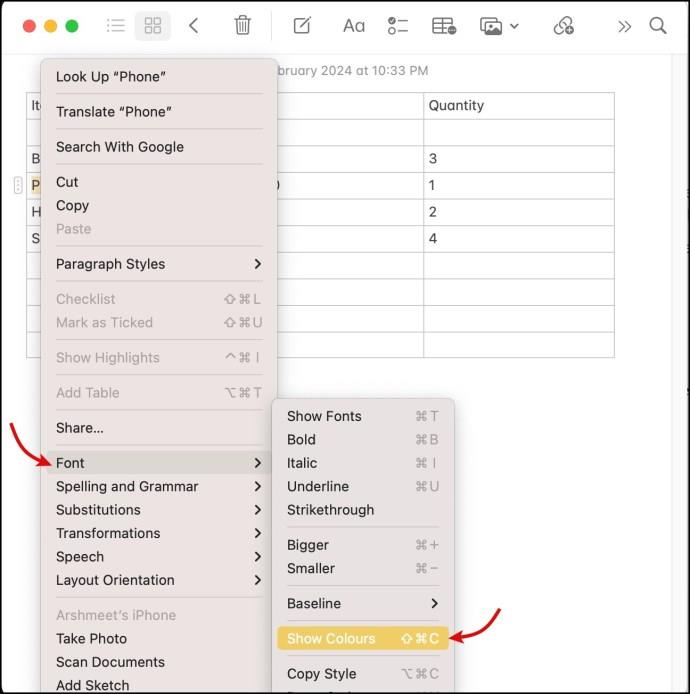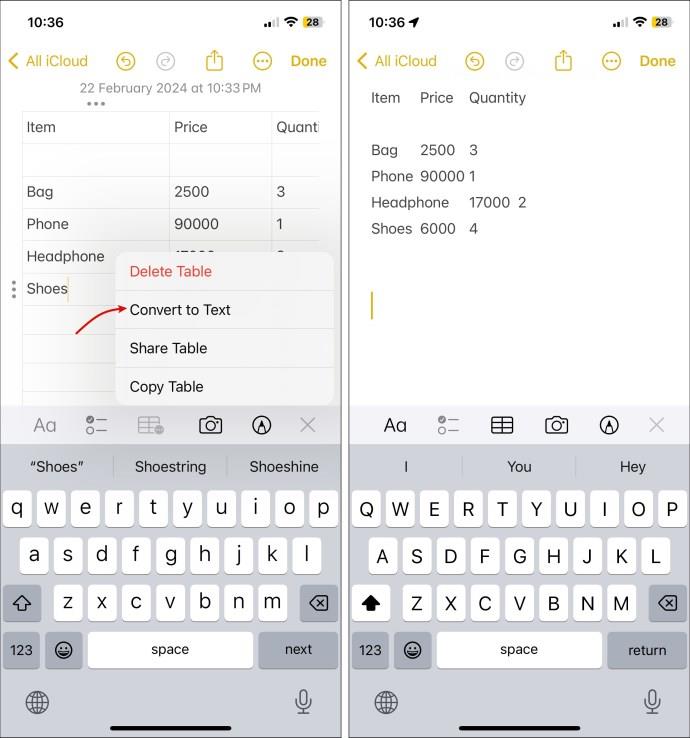Funkcionalnost tablice u Apple Notes jednostavan je i svestran način organiziranja i predstavljanja informacija. Međutim, možda ćete morati revidirati tablicu kako bi bolje odgovarala vašim zahtjevima za sadržaj i izgled, što nije tako jednostavno. Dakle, dopustite nam da vas provedemo kroz neke jednostavne, ali učinkovite trikove za promjenu veličine tablica u Apple Notesu.
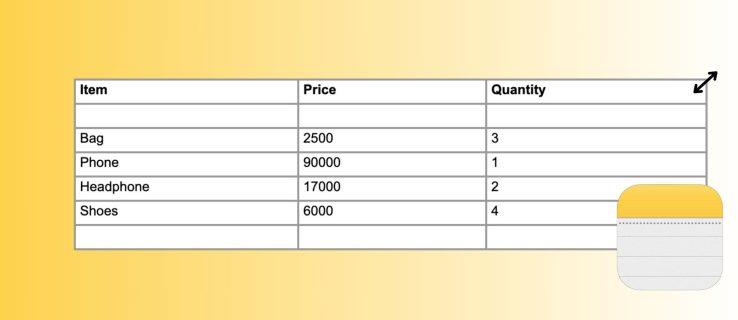
Možete li promijeniti veličinu tablice u Apple Notes?
Iako nije tako praktičan kao prilagođavanje tablica u programu Microsoft Word , Apple Notes nudi neke mogućnosti. Prilikom izrade tablice, Apple Notes prema zadanim postavkama postavlja jednaku širinu i visinu za svaki stupac i redak.
Ne možete povlačiti rubove stupca ili retka da biste ih postavili na željenu širinu ili visinu. Međutim, možete dodavati/izbrisati stupce ili retke ili koristiti tekst za upravljanje veličinom tablice. Pratite kako biste vidjeli kako se to radi.
Imajte na umu da će zaobilazna rješenja u nastavku za promjenu veličine tablice u aplikaciji Notes funkcionirati na uređajima iPhone, iPad i Mac.
Kako promijeniti veličinu stupaca ili redaka tablice u Apple Notesu
Kada dodate novi stupac ili redak u bilješku, Apple Notes će automatski promijeniti veličinu tablice kako bi odgovarala sadržaju.
- Dodirnite redak/stupac u koji želite dodati novi redak ili stupac.
- Pokraj retka i stupca pojavit će se ikona s tri točke . Odavde,
- Dodajte novi stupac – Odaberite ikonu s tri točke iznad stupca i dodirnite Dodaj stupac .
- Dodavanje novog retka – odaberite ikonu s tri točke na početku retka i dodirnite Dodaj redak .
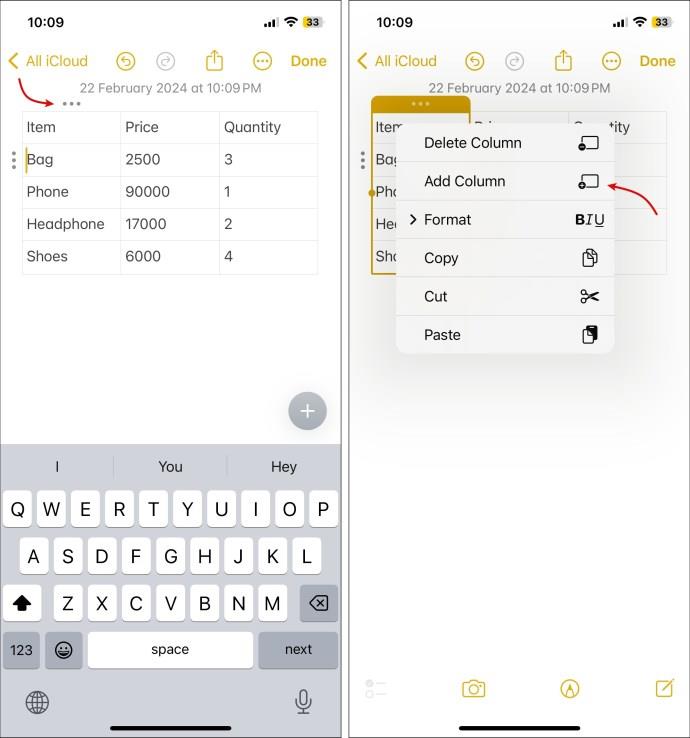
Možete dodati prazan redak ili stupac da biste uredili veličinu tablice. Međutim, upamtite da ne možete promijeniti zadanu veličinu retka/stupca, pa bi sveukupno moglo izgledati pomalo čudno.
Za brisanje stupca ili retka iz tablice u Apple Notesu, ponovite gornje korake i odaberite Izbriši stupac ili Izbriši red u skladu s tim.
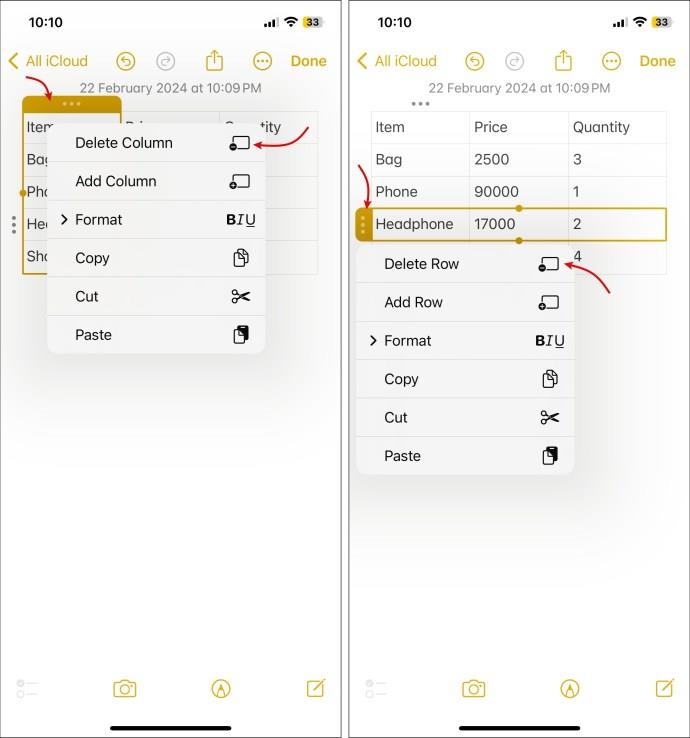
Koristite tekst, razmak ili liniju za promjenu veličine stupaca ili redaka
Kada dodate novi stupac, Notes automatski prilagođava širinu ostalih stupaca u tablici. Možete koristiti tekst ili razmak da prilagodite veličinu pojedinačnih stupaca. Slično, možete koristiti tekst ili retke za podešavanje visine retka. Evo kako:
- Odaberite stupac ili redak koji želite urediti.
- Da biste povećali veličinu a,
- Stupac – Unesite željeni tekst ili upotrijebite razmaknicu da unesete onoliko prostora koliko želite.
- Red – Unesite željeni tekst ili upotrijebite tipku enter/return za povećanje visine retka.
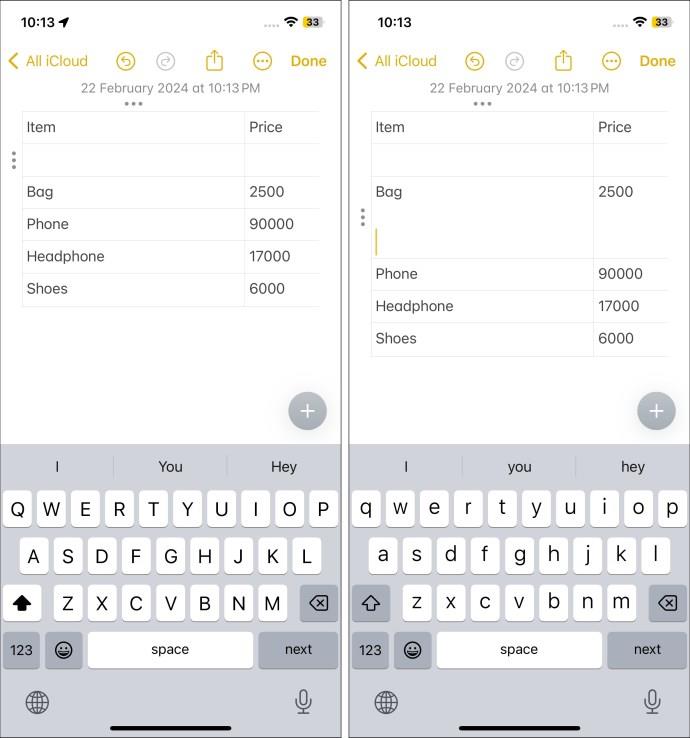
Kada povećate širinu stupca ili visinu retka, Notes ne prilagođava automatski širinu drugih stupaca u tablici. Ako širina ili visina tablice premašuje opseg vašeg zaslona, pojavit će se klizač. Možete ga koristiti za navigaciju do određenog odjeljka u tablici u skladu s tim.
Može postojati prekid od nekoliko sekundi kako bi aplikacija Notes registrirala sve unesene razmake i proširila širinu stupca.
Kako preurediti retke i stupce tablice u Apple Notesu
Ponekad morate podatke pogledati iz različitih kutova. Možete preurediti postojeće retke i stupce kako biste informacije lakše pronašli i pročitali. Evo što trebate učiniti:
- Odaberite stupac ili redak koji želite premjestiti.
- Kad se pojavi ikona s tri točke, dodirnite, držite, povucite i ispustite red ili stupac na željeno mjesto.
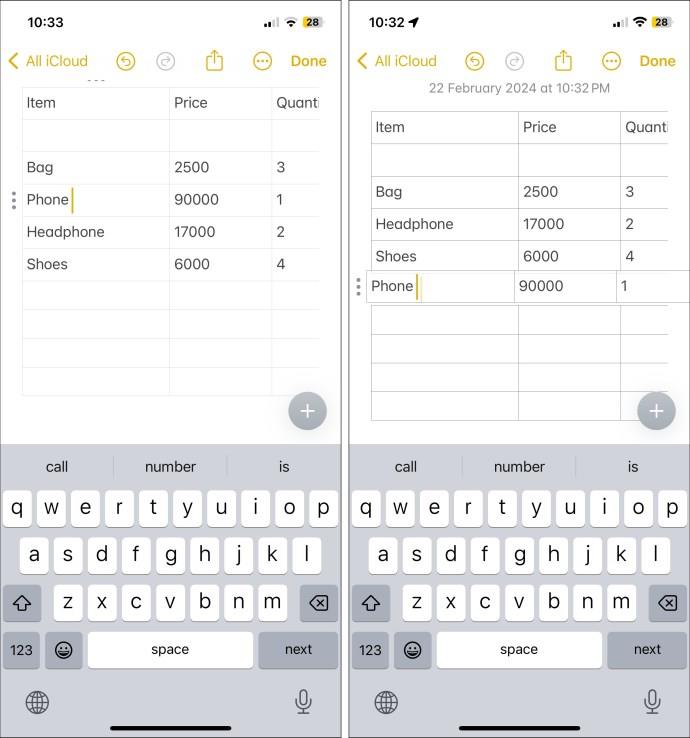
Srećom, nema ograničenja u tome koliko puta mijenjate raspored svoje tablice, pa nastavite pomicati tekst dok ne budete zadovoljni kako izgleda.
Kako formatirati tekst u tablici u Apple Notesu
Nije svaki dio vašeg stola jednako važan. Poželjet ćete razlikovati neke podatke s višom vrijednošću. Možete podcrtati, staviti u kurziv ili podebljati tekst u Apple Notesu.
Ovi će vas koraci odvesti do opcija oblikovanja teksta u vašoj tablici:
Na iPhoneu/iPadu
- Dvaput dodirnite za odabir teksta.
- Dodirnite > iz kontekstualnog izbornika i odaberite Format .
- Na temelju vaših zahtjeva odaberite Podebljano , Kurziv , Podcrtano, Precrtano ili Uvlačenje .
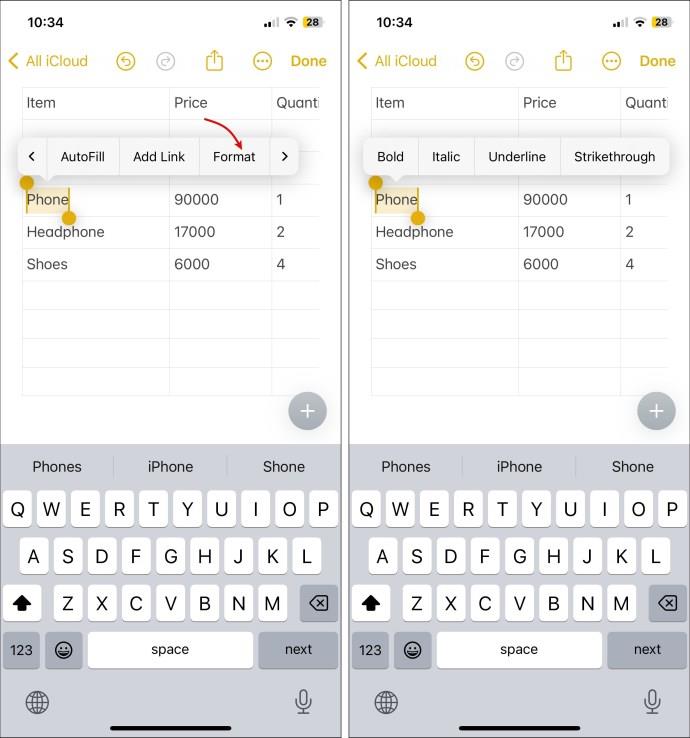
Na macOS-u
- Odaberite tekst koji želite oblikovati.
- Dodirnite ikonu Aa na alatnoj traci i odaberite željenu opciju.
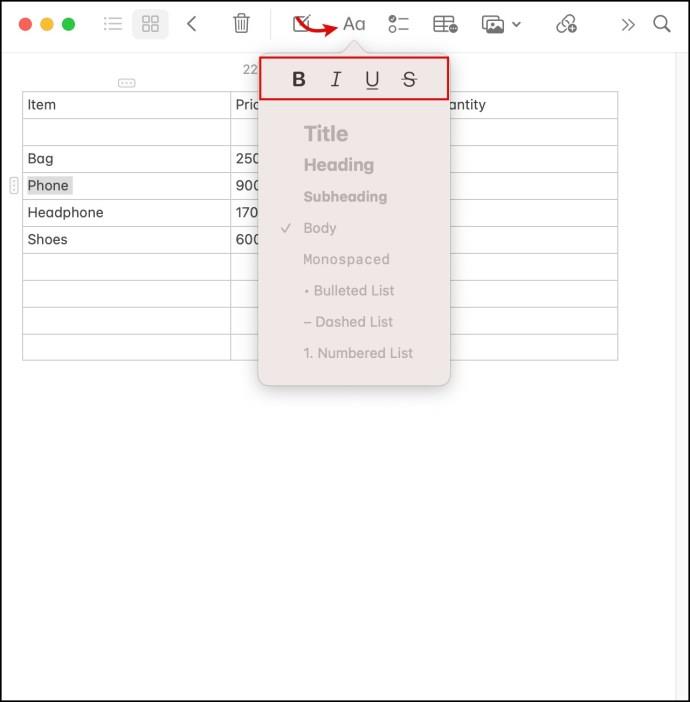
Kada koristite macOS za formatiranje teksta, čak možete promijeniti boju teksta u Apple Notesu . Odaberite tekst, desnom tipkom miša kliknite > Font > Prikaži boje i odaberite željenu boju.
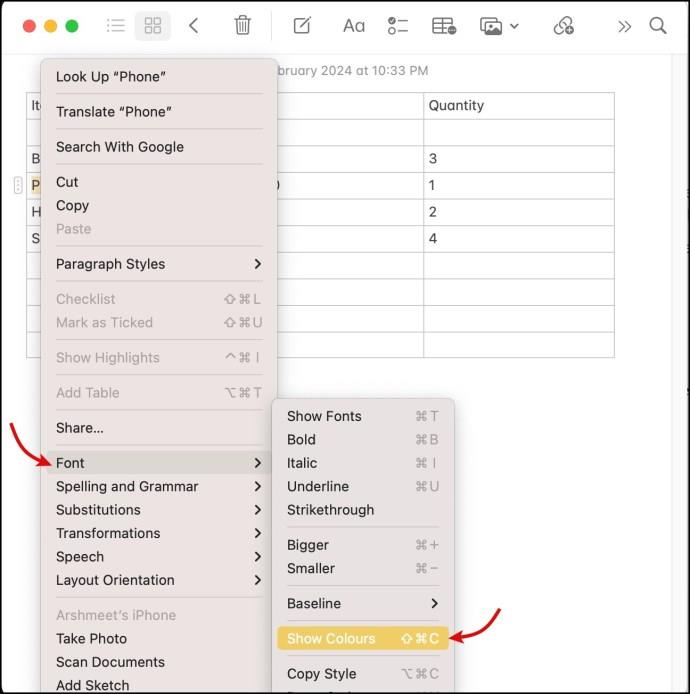
Nažalost, ne možete promijeniti boju fonta u bilješci sa svog iPhonea. Međutim, ako su vaše Apple Notes sinkronizirane s iCloudom, promjena boje također će se odraziti na vaš iPhone.
Kako pretvoriti tablicu u tekst u Apple Notesu
Upravo ste shvatili da više ne želite vidjeti svoje podatke kao tablicu. Trebat će puno vremena da ga ponovno napišem. Srećom, ne morate ga sami prepisivati. Ovi koraci pomoći će vam pretvoriti vašu tablicu Apple Notes u tekst:
- Dodirnite bilo gdje unutar stola.
- Odaberite ikonu tablice na alatnoj traci.
- Dodirnite Pretvori u tekst .
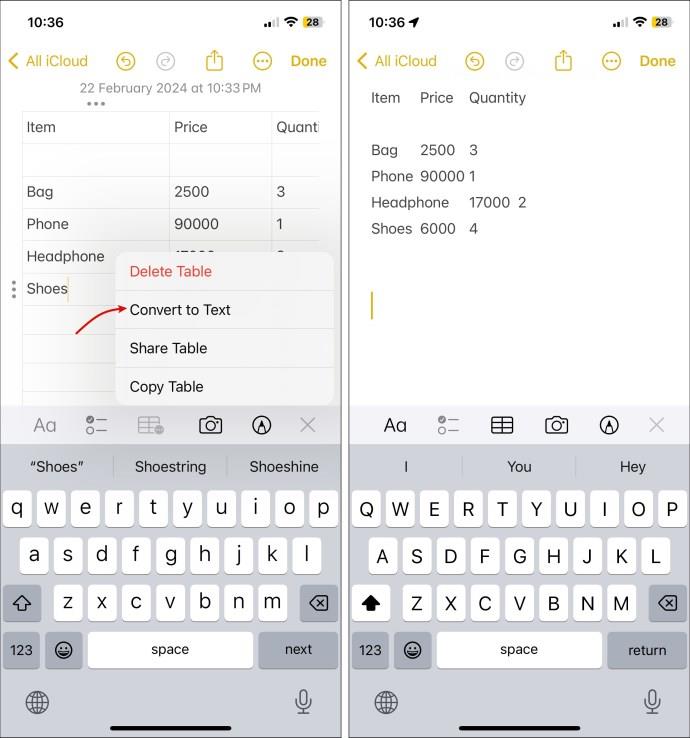
Sada će vaši podaci biti u obliku teksta, a ne tablice. Međutim, možda ćete morati unijeti neke izmjene kako biste prilagodili razmake ili retke dodane u tablicu.
Promjena veličine tablice Apple Notes
Iako Apple Notes ima svojih prednosti, od besprijekorne iCloud sinkronizacije do bilješki zaštićenih lozinkom, još uvijek nije u rangu s nekim od najboljih aplikacija za bilježenje . Uzmimo primjer promjene veličine tablice u Apple Notesu; moglo bi biti jednostavnije i besprijekornije.
FAQ
Mogu li pretvoriti običan tekst u tablicu u Apple Notesu?
Da, možete pretvoriti običan tekst u tablicu u Apple Notesu. Odaberite tekst koji želite pretvoriti i kliknite ikonu tablice. Kasnije možete preurediti ili oblikovati tekst i promijeniti veličinu tablice po želji.
Je li moguće stvoriti ugniježđene tablice u Apple Notesu?
Ne, Apple Notes trenutno ne podržava ugniježđene tablice. Dakle, ne možete umetnuti jednu tablicu u drugu. Međutim, možete postići sličan učinak umetanjem više susjednih tablica.
Mogu li dodati slike u ćelije u tablici?
Ne, ovo je još jedna značajka koju Apple ne podržava za tablice u Apple Notesima. Međutim, možete dodati slike iznad i ispod tablice bez muke.